Pelė ir Jutiklinė dalisTai ne tik palengvina skaičiavimus, bet ir efektyvesnį bei mažiau laiko reikalaujantį. Mes neįsivaizduojame gyvenimo be šių prietaisų, bet vis dėlto tai, kad jūs negalite daug pritaikyti šių įrenginių. Visoms jutiklinėms plokštelėms ir pelėms yra numatyta numatytoji slinkimo kryptis, o šis įrašas yra apie tai, kaip ją pakeisti.
Kiekvienas turi skirtingą pasirinkimą, kai kalbama apie slinkimo kryptis. Jums gali patikti puslapis slinkti ta pačia kryptimi, kuria judinate pirštus per jutiklinę dalį. Arba jums gali patikti atvirkščiai. Nešiojamojo kompiuterio jutiklinės dalies slinkties krypties pakeitimas yra gana lengvas, nes „Windows“ pagal numatytuosius nustatymus siūlo šį pritaikymą. Jei ieškote pakeisti slinkimo kryptį pelės, tada turėsite atlikti sudėtingą procedūrą, paminėtą šiame įraše.
Atvirkštinė jutiklinės dalies slinkimo kryptis
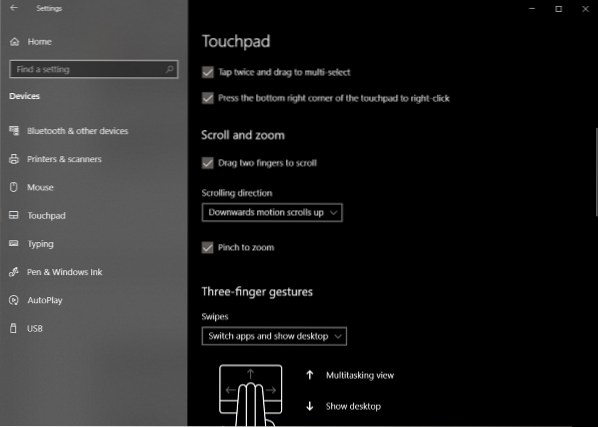
Jutiklinės plokštės paprastai yra labiau pritaikomos, ir tai akivaizdžiai matyti iš nustatymų, kuriuos jie gali naudoti, skaičiaus. Galite sukonfigūruoti viską, įskaitant gestus, bakstelėjimus, jautrumą ir net slinkimo kryptį. Norėdami pakeisti esamą slinkimo kryptį, atlikite šiuos veiksmus:
- Atviras Nustatymai (Win + I) ir tada eikite į Prietaisai.
- Dabar pasirinkite Jutiklinė dalis iš kairio meniu.
- Raskite nustatymą, vadinamą Slinkimo kryptis.
- Spustelėkite išskleidžiamąjį meniu ir pasirinkite norimą nustatymą. Norėdami slinkti ta pačia kryptimi, pasirinkite Judėjimas žemyn slenka žemyn. Arba pasirinkite kitą, kad gautumėte priešingą rezultatą.
Nustatymai bus pritaikyti akimirksniu ir galėsite atpažinti pakeitimą. Lengvai paprasta pakeisti jutiklinės dalies slinkimo parametrus, tačiau pelėms taip nėra.
Atvirkštinė pelės slinkimo kryptis

Kaip minėta, šie veiksmai yra šiek tiek sudėtingi ir apima registro modifikavimą. Nepamirškite sukurti registro atsarginės kopijos, jei kas nors nepavyktų.
Ieškoti Įrenginių tvarkytuvė į Pradėti.
Atidarę raskite pelę Pelės ir kiti žymėjimo prietaisai. Paprastai tai vadinama Su HID suderinama pelė.
Dešiniuoju pelės mygtuku spustelėkite įrenginį ir spustelėkite Savybės.
Eikite į Išsami informacija skirtuką ir pasirinkite Įrenginio egzemplioriaus kelias išskleidžiamajame meniu Nuosavybė.
Užrašykite vertę, rodomą vertės lauke.
Atidarykite „Registry Manager“ ir eikite į vietą:
HKEY_LOCAL_MACHINE \ SYSTEM \ CurrentControlSet \ Enum \ HID
Šiame aplanke pradėkite derinti pirmąją vertės dalį, kurią pažymėjote atlikdami 5 veiksmą. Atidarykite aplanką, kurio vertė yra ta pati.
Dabar pakartokite tai antrai vertės daliai. Dabar jūs pasiekėte norimą įrenginį.
Spustelėkite Įrenginio parametrai ir surasti vadinamą turtą „FlipFlopWheel“. Norėdami pakeisti slinkimo kryptį, pakeiskite jo vertę iš 0 į 1 arba 1 į 0.

Iš naujo paleiskite kompiuterį, kad įvyktų pakeitimai.
Paleidus kompiuterį iš naujo, galėsite pamatyti pakeitimus. Konkrečios pelės slinkimo kryptis būtų pakeista. Galite pakeisti vertę atgal į pradinę vertę arba naudoti registro atsarginę kopiją, kad anuliuotumėte pakeitimus. Jei esate įstrigęs, pabandykite dar kartą atlikti šiuos veiksmus ir užrašykite svarbiausią informaciją iš 5 žingsnio.
Tai, kaip pakeisti jutiklinės dalies ir pelės slinkimo kryptį sistemoje „Windows 10“. Gana paprasta naudoti jutiklinę dalį, tačiau šiek tiek keblu pele.
Pasidalykite savo nuomone ar problemomis toliau pateiktame komentarų skyriuje.

 Phenquestions
Phenquestions


